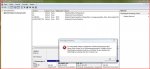Hallo,
hab ein neues Notebook inkl. vorinst. Vista Home Premium und wollt die Festplatte ein wenig partitionieren, wobei sich ein dickes Problem ergibt.
und zwar geht es um das Partitionieren der Festplatte (Toshiba 250 GB, ich glaub 5400er):
Zunächst einmal wollte ich das mit der Vista Datenträgerverwaltung erledigen. Hier werden mir 4 Partitionen angezeigt: 1. 118 MB "EISA-Konfiguration" , 2. RECOVERY (D:\) 10,00GB , 3. OS (C:\) 220,27GB , 4. 2,50 GB.
Angezeigt im Explorer werden c: und d:.
Angedacht war, dass ich c: verkleinere und anschließend mehrere weitere Partitionen erstelle. Wenn ich nun auf Volumen verkleinern (c:\) gehe, wird mir folgendes angezeigt
-> "Ein unerwarteter Fehler ist aufgetreten. Weitere Informationen finden Sie im Systemereignisprotokoll. Schließen Sie das Datenträgerverwaltungs-Snap-Ins, und starten Sie anschließend die Datenträgerverwaltung oder den Computer neu."
Ich komme somit also nicht mal in das Menü, wo man die zu verkleinernden MB angibt...
Habe auch mal über diskpart via Eingabeaufforderung das ganze versucht mit dem gleichen Ergebnis.
Ich hoffe, es kann mir jemand weiterhelfen?!?
hab ein neues Notebook inkl. vorinst. Vista Home Premium und wollt die Festplatte ein wenig partitionieren, wobei sich ein dickes Problem ergibt.
und zwar geht es um das Partitionieren der Festplatte (Toshiba 250 GB, ich glaub 5400er):
Zunächst einmal wollte ich das mit der Vista Datenträgerverwaltung erledigen. Hier werden mir 4 Partitionen angezeigt: 1. 118 MB "EISA-Konfiguration" , 2. RECOVERY (D:\) 10,00GB , 3. OS (C:\) 220,27GB , 4. 2,50 GB.
Angezeigt im Explorer werden c: und d:.
Angedacht war, dass ich c: verkleinere und anschließend mehrere weitere Partitionen erstelle. Wenn ich nun auf Volumen verkleinern (c:\) gehe, wird mir folgendes angezeigt
-> "Ein unerwarteter Fehler ist aufgetreten. Weitere Informationen finden Sie im Systemereignisprotokoll. Schließen Sie das Datenträgerverwaltungs-Snap-Ins, und starten Sie anschließend die Datenträgerverwaltung oder den Computer neu."
Ich komme somit also nicht mal in das Menü, wo man die zu verkleinernden MB angibt...
Habe auch mal über diskpart via Eingabeaufforderung das ganze versucht mit dem gleichen Ergebnis.
Ich hoffe, es kann mir jemand weiterhelfen?!?